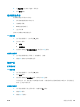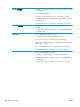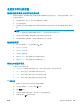HP LaserJet Pro MFP M225, M226-User Guide
4. 在出现提示时,装入普通纸或 A4 纸。
5. 轻触确定按钮以开始清洁过程。
产品先打印一面,然后提示从出纸槽中取出纸,再保持相同方向将纸重新装入纸盘 1。等待此过程
结束。丢弃打印的页面。
检查扫描仪玻璃板上是否有灰尘和污渍
随着时间的推移,碎屑颗粒可能会聚集到扫描仪玻璃板和白色塑料衬底上,这可能会影响性能。按以下
过程清洁扫描仪。
1. 按电源按钮以关闭产品,然后从电源插座拔下电源线。
2. 打开扫描仪盖板。
3. 使用蘸有不含研磨料的玻璃清洁剂的软布或海绵清洁扫描仪盖板下的扫描仪玻璃板和白色塑料衬
底。
注意:不要在产品的任何部分中使用研磨剂、丙酮、苯、氨水、酒精或四氯化碳,它们可能会损坏
产品。不要将液体直接喷到玻璃板或压板上。它们可能会渗入和损坏产品。
4. 用软皮或纤维海绵擦干玻璃板和白色塑料部分以免出现污迹。
5. 将电源线连接至电源插座,然后按电源按钮以打开产品电源。
检查碳粉盒是否损坏
1. 从产品中取出碳粉盒,然后检查是否已取下密封胶带。
2. 抓住碳粉盒的两侧,轻摇碳粉盒,使碳粉分布均匀。
3. 检查内存芯片是否损坏。
4. 检查碳粉盒上成像鼓的表面。
注意:不要触摸碳粉盒上的滚筒(成像鼓)。如果成像鼓上有手印,将影响打印质量。
●
如果发现成像鼓上有任何刮痕、指印或其它受损迹象,请更换碳粉盒。
●
如果成像鼓未受损,请轻轻地摇动碳粉盒几下,然后重新装入它。
5. 打印几页,看看这些步骤是否已解决问题。
检查纸张和打印环境
使用符合 HP 规格的纸张
如果遇到以下任何问题,请换用其它纸张:
●
打印颜色太浅或部分区域看上去褪色。
●
打印页面上出现碳粉斑点。
●
打印页面上出现碳粉污迹。
104
第 9 章 解决问题 ZHCN